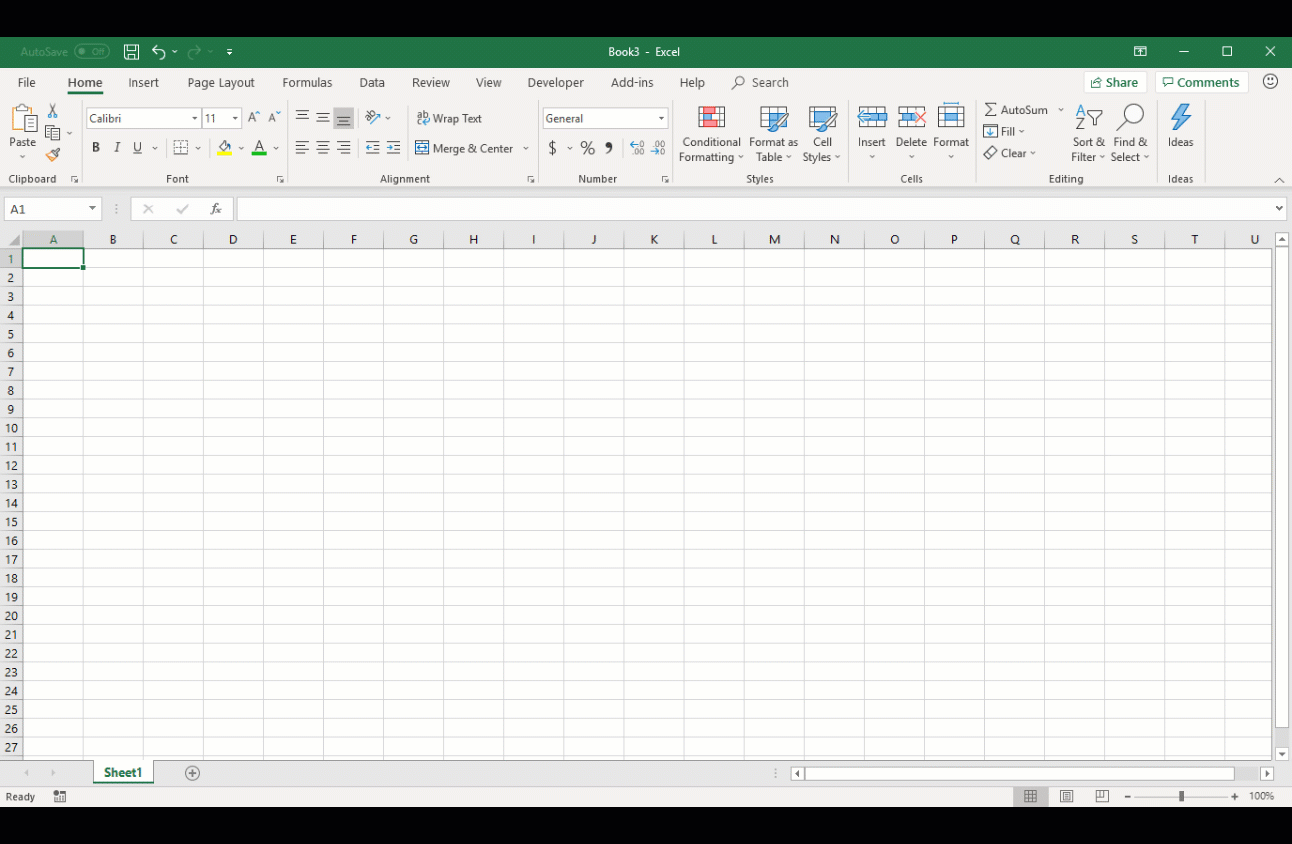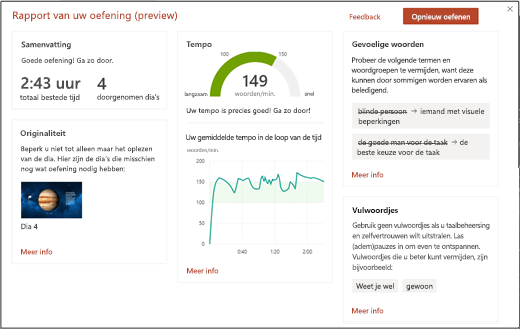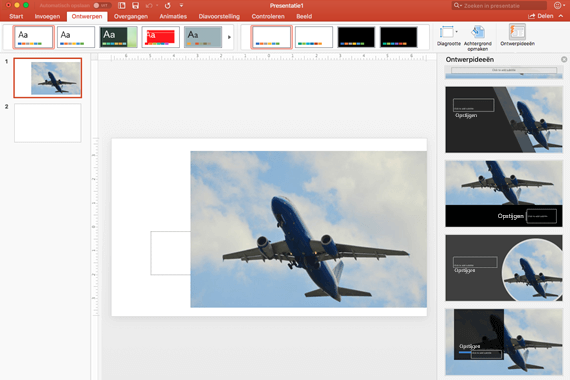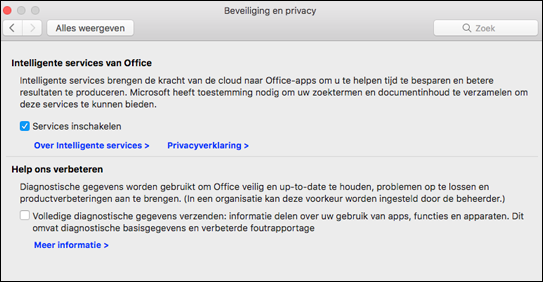Office wordt steeds slimmer. Er worden steeds meer functies aan toegevoegd die geschikt zijn voor in de cloud en waarmee u tijd kunt besparen en betere resultaten leveren. Met deze functies kunt u uw schrijfstijl verbeteren in Word en Outlook, uw gegevens analyseren in Excel en dynamische presentaties geven in PowerPoint.
Opmerking: Veel van deze functies zijn alleen beschikbaar als u een Microsoft 365-abonnement hebt. Als u een Microsoft 365-abonnee bent, controleer dan of u de nieuwste versie van Office hebt.
Laten we eens kijken naar een van de nieuwe services van Microsoft Office. We laten u zien hoe u ze in of uit kunt schakelen.
Gegevens analyseren in Excel
Gegevens analyseren in Excel geeft u inzicht in uw gegevens door middel van visuele samenvattingen, trends en patronen op hoog niveau. Klik op een cel in een gegevensbereik en klik vervolgens op de knop Gegevens analyseren op het tabblad Start . Gegevens analyseren in Excel worden uw gegevens geanalyseerd en worden er interessante visuals over geretourneerd in een taakvenster.
Zie Voor meer informatie raadpleegt u Voor welke gegevens werkt gegevens analyseren?
Ontwerper inPowerPoint
In Ontwerper kunt u eenvoudig prachtige dia’s maken met één klik. Terwijl u inhoud op een dia plaatst, werkt Designer op de achtergrond om deze inhoud af te stemmen op professioneel ontworpen indelingen.
Deze functie is alleen beschikbaar als u een Microsoft 365-abonnementhebt. Als u een Microsoft 365-abonnee bent, controleer dan of u de nieuwste versie van Office hebt.

Zie PowerPoint Designer voor meer informatie.
Editor
Editor helpt u uw schrijfstijl in Word en Outlook-webversie te verbeteren door woorden en woordgroepen te identificeren die mogelijk meer glans nodig hebben. Editor analyseert tekst terwijl u typt en biedt suggesties bij verkeerd gespelde woorden en het verbeteren van de zinsbouw.
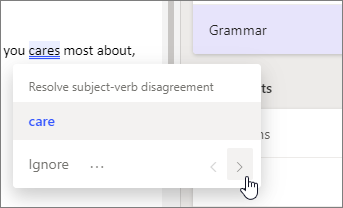
Wanneer Editor is ingeschakeld, zijn er automatisch spelling -en grammaticasuggesties voor u beschikbaar, ongeacht of u het snelmenu of het taakvenster gebruikt.
Zie Editor uw intelligente schrijf assistent in documenten, e-mail en het web voor meer informatie over Editor.
Smart Lookup
Belangrijk: Slim zoeken wordt vanaf 1 januari 2025 buiten gebruik gesteld.
Blijf gefocust op uw taak door gebruik te maken van het deelvenster Slim zoeken, dat mogelijk wordt gemaakt door Bing. U krijgt dan webresultaten zonder de app te verlaten. Wanneer u een woord of woordgroep selecteert, klikt u er met de rechtermuisknop op en kiest u slim zoeken. Het deelvenster Met resultaten van slim zoeken bevat definities, onderwerpen, Wikipedia-artikelen en de belangrijkste gerelateerde zoekopdrachten van internet. U kunt Slim zoeken op elk gewenst moment openen via Verwijzingen > Onderzoek > Slim zoeken.
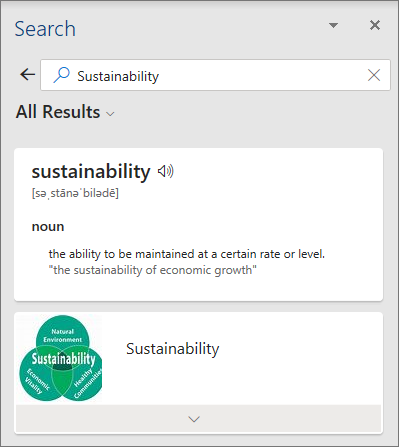
Tip: Als u een aanraakapparaat gebruikt, dubbeltikt u op het woord om het te selecteren en tikt u vervolgens op Slim zoeken.
Zie voor meer informatie over Slim zoeken Get insights into what you're working on with Smart Lookup (Inzicht verkrijgen in waaraan u werkt met Slim zoeken).
Vertaler
Word kunt geselecteerde woorden, woordgroepen of hele documenten vertalen naar of uit 60 verschillende talen.
Deze functie is alleen beschikbaar als u een Microsoft 365-abonnementhebt. Als u een Microsoft 365-abonnee bent, controleer dan of u de nieuwste versie van Office hebt.
Zie Tekst vertalen in een andere taal voor meer informatie over Word Translator.
Sprekercoach
In webversie van PowerPoint kunt u uw presentatie oefenen en de sprekercoach geeft u advies over uw tempo, woordkeuze, originaliteit en meer. U vindt sprekercoach op het tabblad Diavoorstelling.
Zie Uw diavoorstelling oefenen met sprekercoach voor meer informatie.
Automatische alternatieve tekst
Met Office kunnen uw documenten, e-mails en presentaties toegankelijker worden gemaakt voor personen met schermlezers. De schermlezers stellen voor uw afbeeldingen alternatieve tekst voor (de tekstomschrijving van een afbeelding die iemand met een schermlezer hoort als deze de afbeelding tegenkomt). Soms krijgt u een volledige zin of beschrijvende tekst, andere keren een label met beschrijving, afhankelijk van de afbeelding.
Deze functie is alleen beschikbaar als u een Microsoft 365-abonnementhebt. Als u een Microsoft 365-abonnee bent, controleer dan of u de nieuwste versie van Office hebt.
Als u deze functie wilt in- of uitschakelen, gaat u naar Bestand > Opties > Toegankelijkheid, waarna u de instelling vindt onder de sectie Automatische alternatieve tekst.
En veel meer...
Onze portfolio met eigenschappen wordt elke maand groter. Andere services zijn onder meer:
-
Neem een voorsprong op uw volgende presentatie: Een onderwerp onderzoeken met PowerPoint QuickStarter
-
Gebruik uw digitale pen om snel tekst of vormen aan uw presentatie toe te voegen: Inkt converteren naar vormen of tekst in PowerPoint voor Microsoft 365
-
Gebruik woorden of woordgroepen om te laten weten wat u wilt doen: Snel aan de slag met Uitleg
-
Voer tekst in Office in door deze uit te spreken: Dicteren met uw stem in Office
Deze functies in- en uitschakelen
De eerste keer dat u een Microsoft 365 bureaubladtoepassing opent, ziet u een venster waarin u kunt kiezen of u deze functies wilt inschakelen.
Wat u ook kiest, u kunt uw besluit altijd terugdraaien. Open gewoon een Microsoft 365 bureaubladtoepassing in Windows, ga naar Bestand > account (of Office-account in Outlook ) en selecteer Instellingen beheren onder Accountprivacy.

Gegevens analyseren in Excel
Gegevens analyseren in Excel geeft u inzicht in uw gegevens door middel van visuele samenvattingen, trends en patronen op hoog niveau. Klik op een cel in een gegevensbereik en klik vervolgens op de knop Gegevens analyseren op het tabblad Start . Gegevens analyseren in Excel worden uw gegevens geanalyseerd en worden er interessante visuals over geretourneerd in een taakvenster.
Zie Voor meer informatie raadpleegt u Voor welke gegevens werkt gegevens analyseren?
Ontwerper inPowerPoint
In Ontwerper kunt u eenvoudig prachtige dia’s maken met één klik. Terwijl u inhoud op een dia plaatst, werkt Designer op de achtergrond om deze inhoud af te stemmen op professioneel ontworpen indelingen.
Zie voor meer informatie Over PowerPoint Designer.
|
|
Vertaler
Word kunt geselecteerde woorden, woordgroepen of hele documenten vertalen naar of uit 60 verschillende talen.
Zie Tekst vertalen in een andere taal voor meer informatie over Word Translator.
|
|
Smart Lookup
Belangrijk: Slim zoeken wordt vanaf 1 januari 2025 buiten gebruik gesteld.
Blijf gefocust op uw taak door gebruik te maken van het deelvenster Slim zoeken, dat mogelijk wordt gemaakt door Bing. U krijgt dan webresultaten zonder de app te verlaten. Wanneer u een woord of zin selecteert, klikt u met de rechtermuisknop en kiest u Slim zoeken. Het deelvenster Slim zoeken zal definities, onderwerpen, Wikipedia-artikelen en gerelateerde zoekopdrachten op internet weergeven. U kunt Slim zoeken op elk gewenst moment openen via Verwijzingen > Slim zoeken.
Zie voor meer informatie over Slim zoeken Inzicht verkrijgen over uw werk met Slim zoeken.
Automatisch alternatieve tekst in Word en PowerPoint
Met Office kunnen uw documenten, e-mails en presentaties toegankelijker worden gemaakt voor personen met schermlezers door middel van suggesties voor een alternatieve tekst voor uw afbeeldingen (de tekstomschrijving van een afbeelding die iemand met een schermlezer hoort als deze de afbeelding tegenkomt). Soms krijgt u een volledige zin of beschrijvende tekst, andere keren een label met beschrijving, afhankelijk van de afbeelding.
|
|
En veel meer...
Onze portfolio met eigenschappen wordt elke maand groter. Andere services zijn onder meer:
-
Neem een voorsprong op uw volgende presentatie: Een onderwerp onderzoeken met PowerPoint QuickStarter
-
Gebruik woorden of zinnen om Office te laten weten wat u wilt doen: Snel aan de slag met Uitleg
-
Profiteer van de voordelen van machine learning bij het oplossen van spelling- en grammaticaproblemen: Editor is uw schrijfassistent.
Deze functies in- en uitschakelen
De eerste keer dat u een Microsoft 365 bureaubladtoepassing opent, ziet u een venster waarin u kunt kiezen of u deze functies wilt inschakelen.
Wat u ook kiest, u kunt uw besluit altijd terugdraaien. Open gewoon een Microsoft 365 bureaubladtoepassing op uw Mac, ga naar het toepassingsmenu (bijvoorbeeld Word of PowerPoint), selecteer Voorkeuren > Privacy en schakel onder Office Intelligent Services het selectievakje Services in- of uit.
Hebt u een vraag over Office?
Ga naar de Microsoft Answers Community om vragen en antwoorden te bekijken die door anderen zijn gepost of om antwoorden te krijgen op uw eigen vragen.